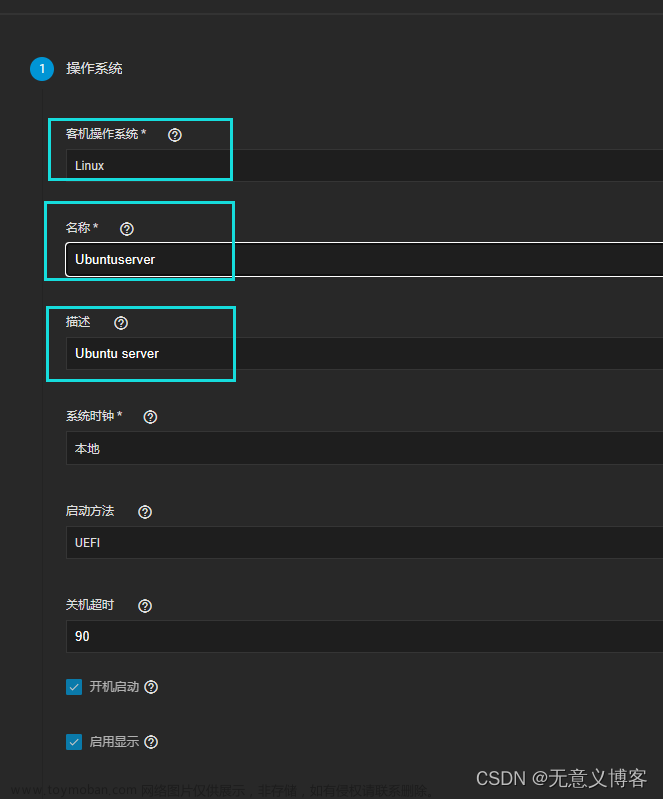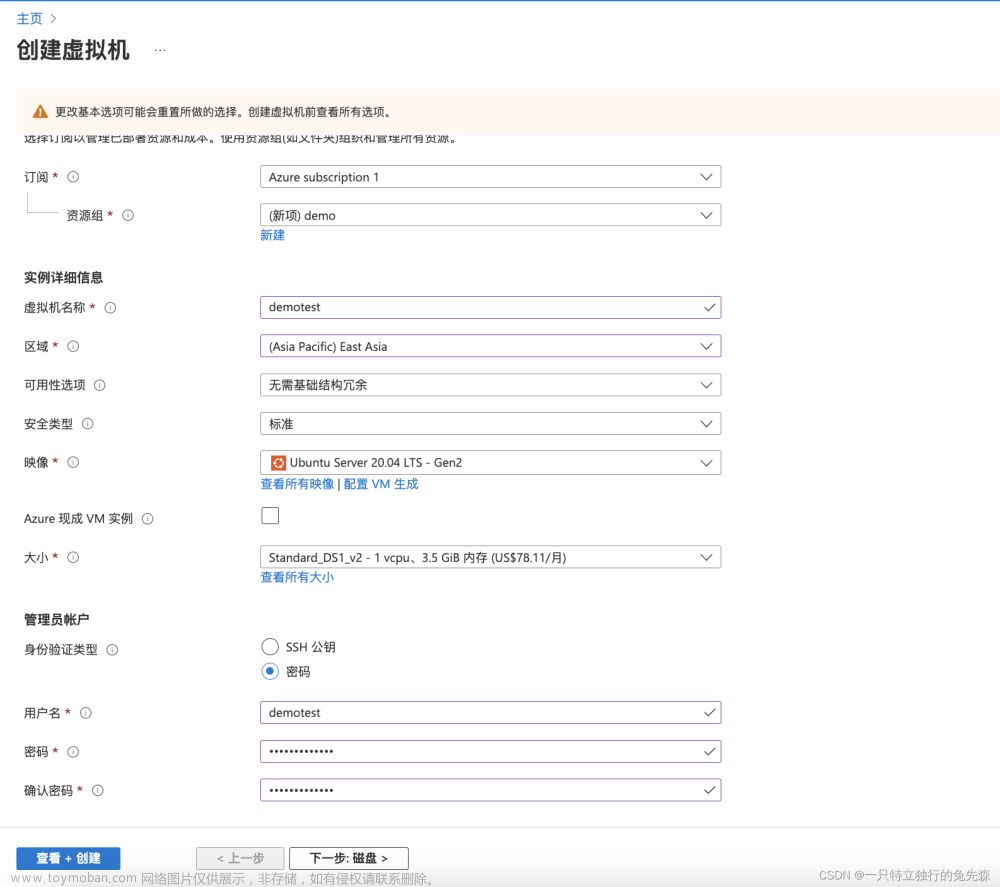通过虚拟机搭建个人NAS
1 搭建黑群辉NAS
前期资料:
- 黑群晖系统
天翼云:https://cloud.189.cn/t/Vj2QRbFzq6Nn(访问码:i94s)
百度网盘:链接:https://pan.baidu.com/s/1MqimGhZnOTIcYfZhY5Z4lw 提取码:75n1
- VMware或其他虚拟机工具【文档中已提供】
1.1 在虚拟机中安装NAS
-
安装VMware-workstation(以下简称VM),这个就是虚拟机软件。
-
打开虚拟机,再打开“虚拟机配置好的文件”,点击后缀为.vmx的文件

-
点击之后,相当于我们导入了一个虚拟机
-
修改配置【NAS需要另外一块磁盘来存放文件】
点击编辑虚拟机设置 - 选中硬盘 - 点击下方添加 - 磁盘类型选择SATA - 创建新虚拟磁盘 - 磁盘大小建议20G以上

网络适配器选择NAT即可

-
点击下一步,点击完成,回到页面,选择开启此虚拟机,选择我已移动该虚拟机

-
出现下图页面就表示黑群辉已经安装成功了

1. 2 安装Synology Assistant(连接虚拟机中的NAS)
- 在本地(win10或其他系统)安装管理助手
安装synology-assistant

8. 安装之后运行
9. 选中发现的服务器,右键安装
10. 选中所给资料中以.pat结尾的文件
11. 点击下一步,输入你刚才安装在虚拟机中的黑群辉NAS的密码(后面登录会使用) - 点击下一步 - 配置IP、网关等, 点击完成,等待安装
- 安装完成之后,发现服务器状态变为已就绪,右键选择联机

- 进入管理页面,账号为Admin,密码为之前设置的



1.3 设置磁盘、文件夹
通过Synology Assistant进入管理页面,设置磁盘、共享文件夹
- 进入这个页面,群辉就算安装完成了

接下来,我们可以配置磁盘
- 配置RAID Group

-
存储空间类型选择Basic,点击下一步

-
选择我们之前添加的第二块磁盘(20G大小的),鼠标选中,按住将它拖动到右边,点击下一步
-
提示我们会擦除磁盘上数据 - 点击确定 - 点击下一步
-
硬盘检查这里,我们选择
否,点击下一步,点击应用
-
配置存储空间

点击确定,磁盘我们就配置好了 -
接下来我们,设置一个共享文件夹,好让我们主机可以直接访问到虚拟机中的nas
双击桌面上的File Station - 选中共享文件夹 - 点击新增
文件夹的名称和描述任意起,待会就可以在本地
我的电脑中看到这个共享文件夹

其他的配置大家可以根据自己需要设置,这里我就不设置了,直接全部点击下一步,然后点击应用
-
配置用户权限(根据自己需求配置)

-
回到本地win10之前的Synology Assistant(群辉助手)页面
- 右键 - 选择网络硬盘

- 输入用户名和密码

- 然后一直点击
下一步,最后点击完成 - 最后回到本地win10(自己电脑的OS),打开我的电脑
如果出现下方图示结果,或者在我的电脑中没有看到群辉的共享文件夹,则需要
win+R,输入control打开本地win10控制面板,
找到里面的SMB 1.0/CIFS File Sharing Support勾上,重启电脑【win10企业版/专业才有功能】
如果是家庭版,可以上网搜索或购买密钥,进行升级并激活

重启电脑之后,发现成功访问到

拓展:
①将nas映射为本地磁盘
通过映射网络位置实现
点击此电脑 - 点击映射网络驱动器,选中对应远程的文件即可
该步骤与我们之前通过Synology Assistant实现的功能一样【这样我们直接双击即可,不用通过在搜索栏输入ip+共享文件夹名来访问】

②通过其他机器访问
只需要将虚拟机上的网络模式从NAT切换为桥接模式即可
如果我们想备份手机上的数据,可以用DS photo(群晖家的手机端软件,可以备份我们的手机照片)
2 搭建白群辉NAS【同上】
方式与上面类似
群辉系统:
- 黑群辉
- 白群辉:功能更多更稳定、且可以通过网络直接连接到
黑群晖可以通过特殊方式进行洗白,可以进行全洗或者半洗文章来源:https://www.toymoban.com/news/detail-445950.html
参考文章:
https://post.smzdm.com/p/awx4e5gk/文章来源地址https://www.toymoban.com/news/detail-445950.html
到了这里,关于通过虚拟机搭建个人NAS的文章就介绍完了。如果您还想了解更多内容,请在右上角搜索TOY模板网以前的文章或继续浏览下面的相关文章,希望大家以后多多支持TOY模板网!